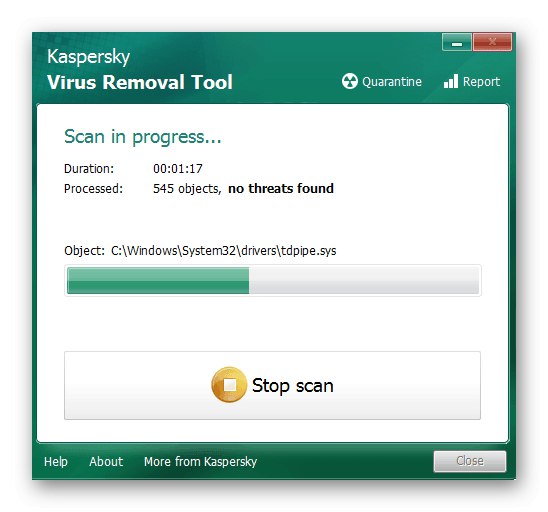الطريقة الأولى: تحقق مما إذا كان الإعداد صحيحًا
إذا اكتشف الكمبيوتر بنجاح مودم MTS المتصل ، ولكن لا يوجد وصول إلى الشبكة ، فمن الممكن أن تكون قد نشأت مشاكل في مرحلة إعداد الجهاز وتم تنفيذ بعض الإجراءات بشكل غير صحيح. ننصحك بطلب المساعدة من المقالات الأخرى على موقعنا على الإنترنت ، حيث تظهر عملية توصيل وتكوين معدات الشبكة من هذه الشركة المصنعة في الشكل الأكثر توسعاً. يسمح لك هذا بالتحقق مما إذا كانت حالة الاتصال قد تغيرت بعد إعادة التكوين.
المزيد من التفاصيل:
توصيل مودم من MTS بجهاز كمبيوتر محمول
إعداد مودم MTS USB

في حالة عدم تحقيق هذه التعليمات للنتيجة المرجوة ، ولكن تم تكوين المودم بشكل صحيح ، فقد يكون هناك تلف ميكانيكي أو تكمن المشكلة في التعارضات من جانب نظام التشغيل. ثم انتقل إلى قراءة الطرق التالية.
الطريقة الثانية: فحص الجهاز ومنفذ USB
في بعض الأحيان ، تتعلق المشكلة التي نشأت بمشاكل برامج تشغيل منفذ USB أو التشغيل غير الصحيح للموصل نفسه ، لذلك ، أولاً وقبل كل شيء ، نوصي ببساطة بتوصيل المودم بمنفذ USB مجاني آخر والتحقق من تأثير ذلك على عمله.

بالإضافة إلى ذلك ، شاهد سطح الجهاز أو حتى انظر إلى لوحته. يجب ألا يكون هناك أي ضرر مادي أو عيوب مرتبطة بالعناصر الموجودة على السبورة. إذا تم العثور عليها ، نوصيك بالاتصال بالمتجر الذي اشتريت منه المودم ، أو تسليمه إلى مركز خدمة لمزيد من التشخيصات.
الطريقة الثالثة: تحقق من قيمة التسجيل
خدمة معينة مع معلمات محددة في أحد مفاتيح التسجيل مسؤولة عن التفاعل مع أجهزة الشبكة المختلفة المتصلة بجهاز كمبيوتر عبر USB في نظام التشغيل. إذا كان هناك خيار معين مفقودًا لسبب ما ، فقد تكون هناك مشاكل في الوصول إلى الشبكة عند توصيل المودم. يمكنك التحقق من هذا الموقف وتصحيحه إذا لزم الأمر على النحو التالي:
- اضغط على اختصار لوحة المفاتيح القياسي Win + R. لاستدعاء الأداة "يركض"حيث الكتابة
رجديتوانقر فوق أدخل... هذا الأمر مسؤول عن الإطلاق "محرر التسجيل"، حيث سيتم تنفيذ الإجراءات التالية. - يقع المفتاح المطلوب للعرض على طول المسار
HKEY_LOCAL_MACHINESYSTEMCurrentControlSetServicesRasManلذلك قم بلصقه في شريط العناوين وانقر فوق أدخلللوصول إلى هذا الموقع. - في قائمة الأسماء ، ابحث عن المعلمة "الامتيازات المطلوبة" وانقر فوقه نقرًا مزدوجًا بزر الفأرة الأيسر.
- في الميدان "القيمة" تحقق من وجود الخط "SeLoadDriverPrivilege"وإذا لم يكن كذلك ، أضف إلى نهاية القائمة واحفظ التغييرات.
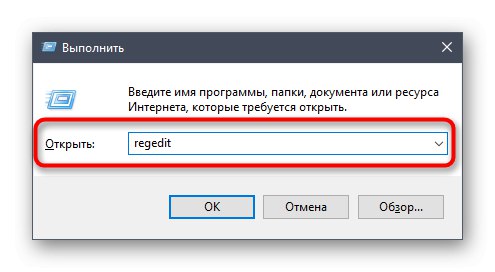
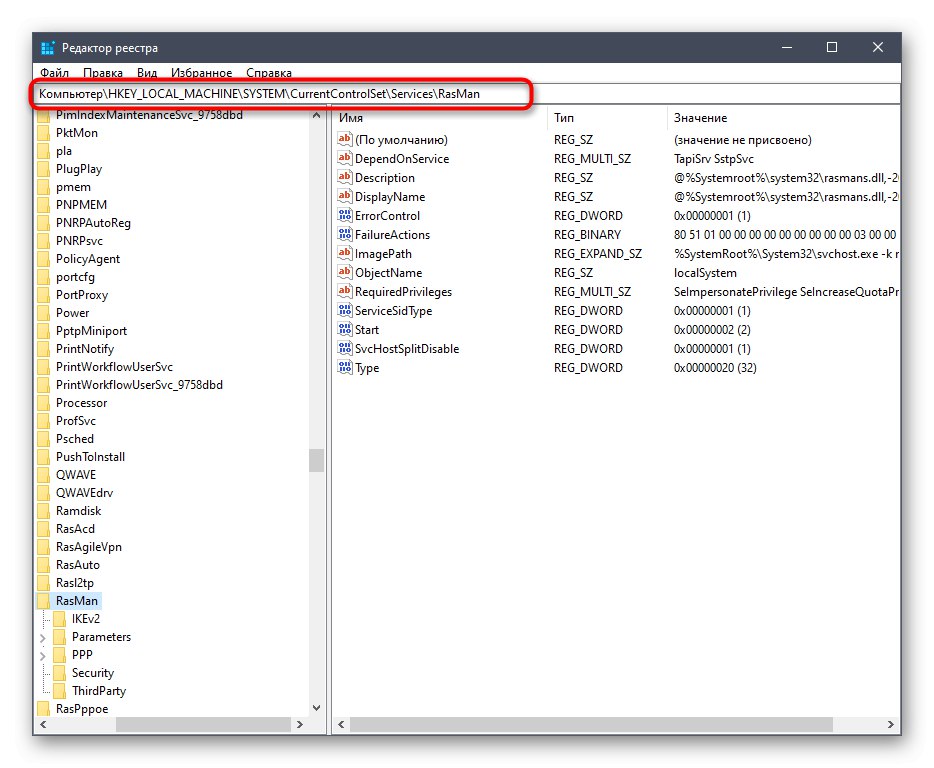
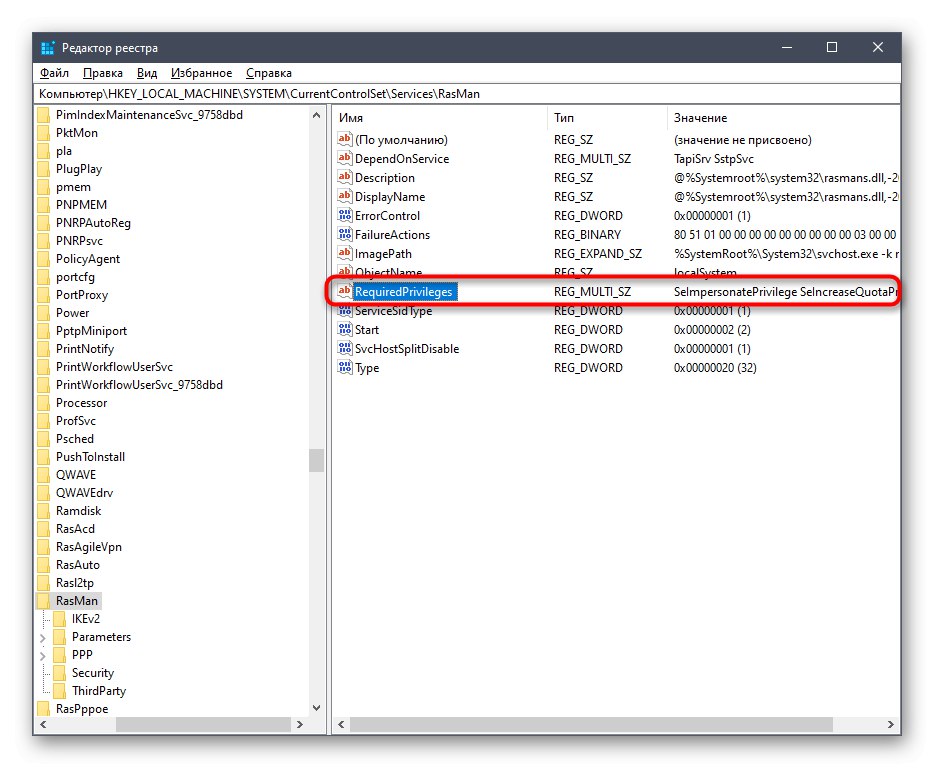
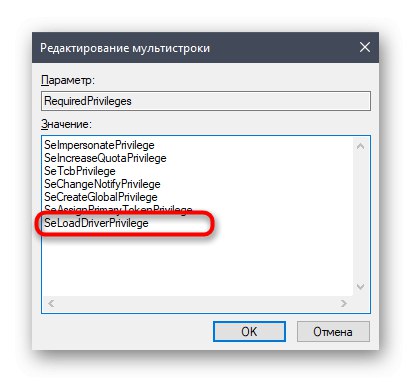
تم إجراء جميع التغييرات من خلال "محرر التسجيل"لن تسري إلا بعد إعادة تشغيل الكمبيوتر.
الطريقة الرابعة: تحديث برامج التشغيل
لا تعمل هذه الأجهزة دائمًا بشكل طبيعي بعد توصيل البرامج الاحتكارية وتثبيتها ، نظرًا لأن برنامج التشغيل المقابل قد لا يظهر على الكمبيوتر أو أنه قديم. يؤثر هذا على أداء أي مودم ، بما في ذلك المودم من شركة MTS. سوف تحتاج إلى تحديد طرازه من خلال النظر إلى الملصق ، والذي يوجد غالبًا داخل أو خارج غطاء الغلاف. بعد ذلك ، افتح الموقع الرسمي للشركة المصنعة وقم بتنزيل أحدث برنامج تشغيل ، ويمكن العثور على إرشادات مفصلة حول كيفية تنفيذ هذه العملية باستخدام مثال معدات Huawei في مقالتنا المنفصلة على الرابط أدناه.
المزيد من التفاصيل: تثبيت برامج تشغيل لمودم Huawei USB
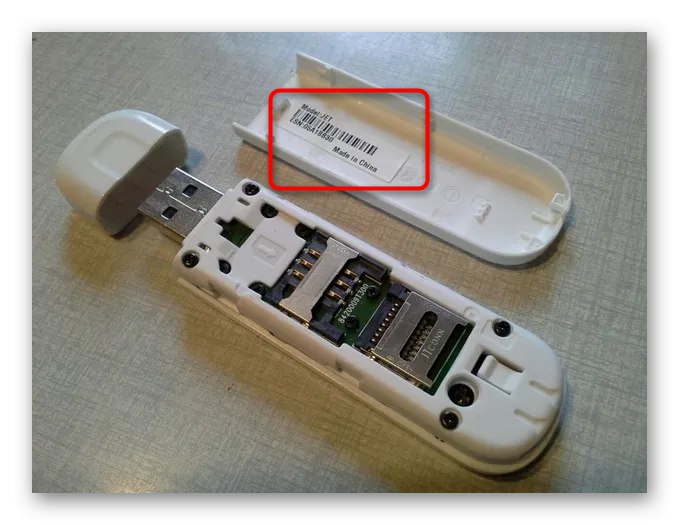
الطريقة الخامسة: زيادة مصدر طاقة USB
كما تعلم ، يتم توصيل أي مودم بالتنسيق المدروس بجهاز كمبيوتر عبر منفذ USB.يمكنك استخدام الموصلات الموجودة على اللوحة الأمامية أو على اللوحة الأم لهذا الغرض ، ولكن الخيار الثاني سيكون له الأولوية ، لتجنب فقدان الإشارة أثناء انتقاله عبر الأسلاك. بالإضافة إلى ذلك ، يمكنك زيادة إمداد الطاقة للمنافذ من أجل تجنب مشاكل نقصها ، ويتم ذلك على النحو التالي:
- انقر بزر الماوس الأيمن على الزر "بداية" وحدد البند "مدير الجهاز".
- في القائمة التي تظهر ، قم بتوسيع القسم "أجهزة تحكم USB".
- من بين قائمة جميع وحدات التحكم ، ابحث عن جهاز تخزين USB كبير السعة، قم باستدعاء قائمة السياق عن طريق النقر بزر الماوس الأيمن على السطر الذي حدد فيه "تعطيل الجهاز".
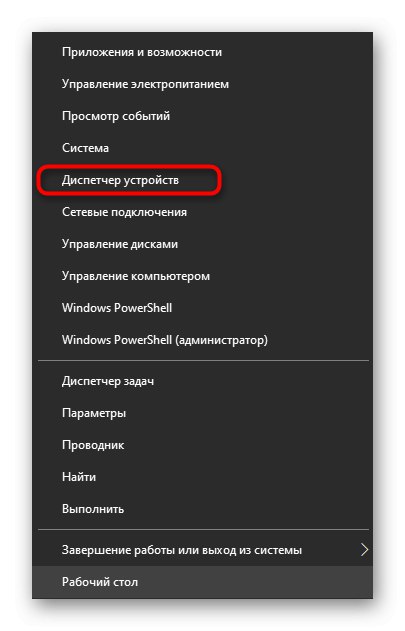
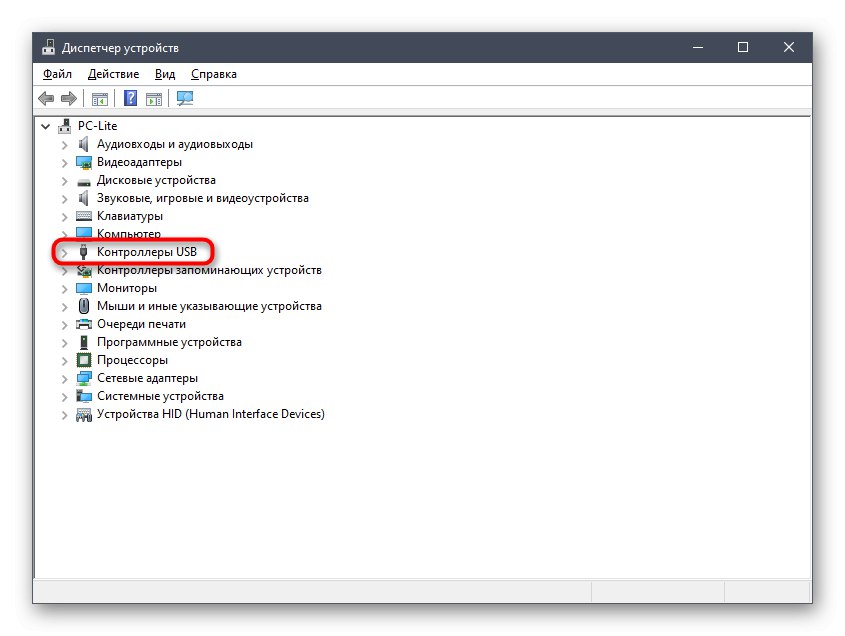
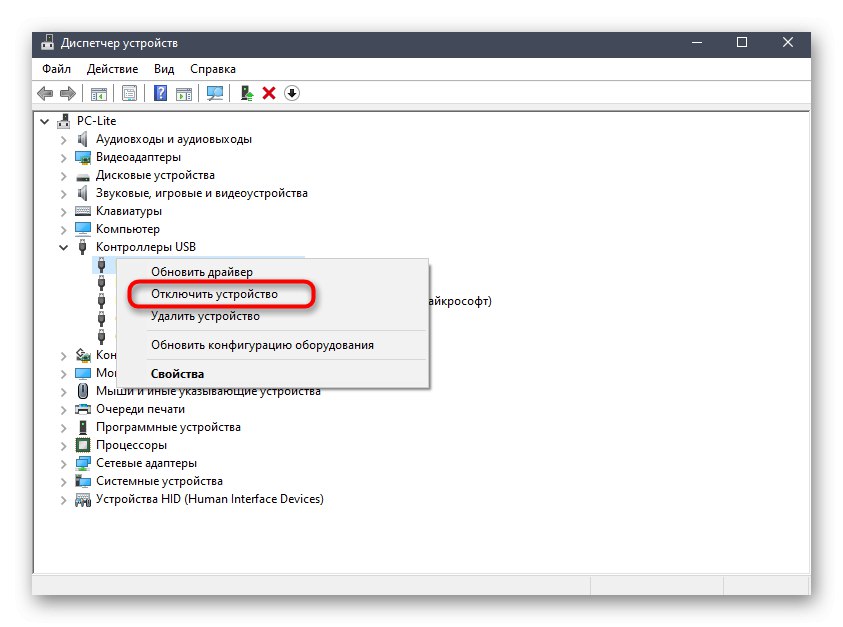
الطريقة 6: فحص جهاز الكمبيوتر الخاص بك بحثًا عن الفيروسات
الطريقة الأخيرة مرتبطة بفحص الكمبيوتر بحثًا عن نشاط الفيروسات. نادرًا ما تتسبب البرامج الضارة في حدوث مشكلات في أداء مودم MTS ، ولكن تحدث مثل هذه المواقف. استخدم أي برنامج مناسب يسمح لك بمسح وتنظيف جهاز الكمبيوتر الخاص بك من الفيروسات الموجودة. اقرأ المزيد عن هذه العملية في مقال آخر بالضغط على العنوان التالي.
المزيد من التفاصيل: محاربة فيروسات الكمبيوتر